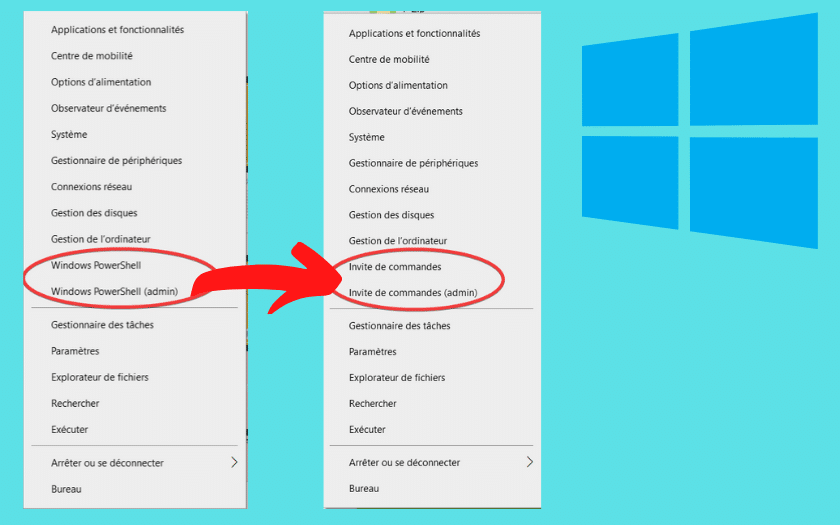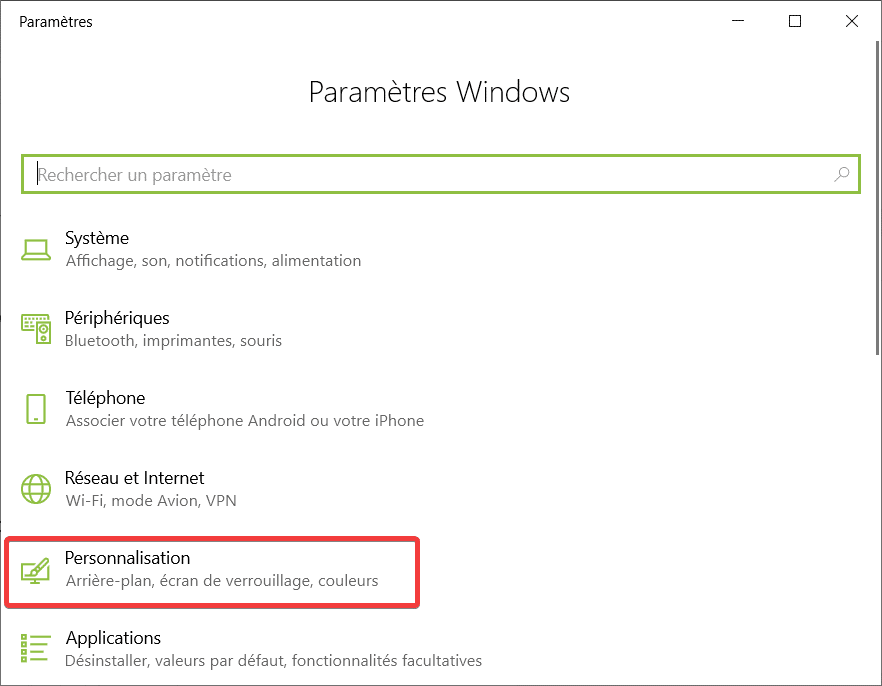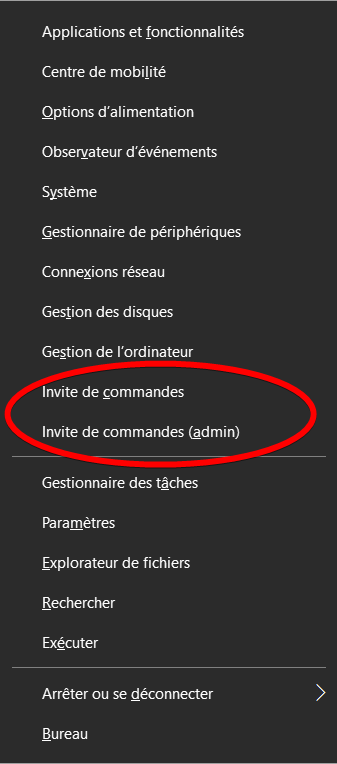L’invite de commande est un outil très utile sur Windows. Il permet d’effectuer de nombreuses actions facilement. Depuis la mise à jour anniversaire de Windows 10, si vous faites un clic droit sur le menu démarrer (ou Windows+X), vous trouverez PowerShell en remplacement. Nous vous expliquons comment remplacer l’invite de commande dans le menu démarrer Windows 10 ou vice versa.
Accès à PowerShell ou à l’invite de commande
Pour rappel, vous pouvez accéder directement à l’invite de commande ou à PowerShell :
- Appuyer sur Windows+X,
- faire un clic-droit sur le menu Démarrer,
- appuyer sur Maj+Clic droit lorsque vous vous trouvez dans l’explorateur de fichiers.
Pourquoi PowerShell remplace l’invite de commande ?
PowerShell est instauré par défaut depuis la mise à jour Windows Creators Update et s’impose commande le successeur à l’invite de commande. Dans le menu déroulant du menu Démarrer ou celui de l’explorateur de fichiers, ce ne n’est donc plus l’invite de commande que l’on nous propose d’ouvrir mais bien PowerShell.
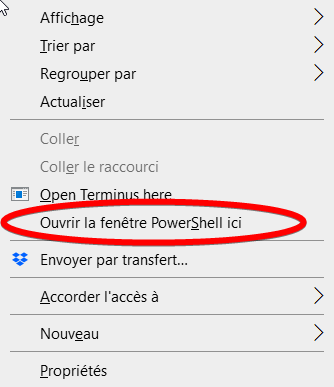
PowerShell est plus complet et propose une meilleure expérience de ligne de commande, notamment en intégrant une coloration syntaxique. Vous pouvez toujours ouvrir l’invite de commande si vous tapez « cmd » dans la zone de recherche du menu Démarrer.
Si vous préférez l’invite de commande à PowerShell, sachez que vous pouvez la restaurer dans le menu démarrer en suivant les manipulations décrites dans la section suivante. Avant de remplacer PowerShell par l’invite de commande, notez que vous pouvez utiliser les mêmes commandes du cmd dans PowerShell.
Remplacer l’invite de commande / PowerShell dans le menu démarrer Windows 10
Tout d’abord, il faut se rendre dans les paramètres Windows 10. Pour cela, vous pouvez passer par le menu Démarrer ou utiliser le raccourci Windows + I.
Une fois les paramètres ouverts, rendez-vous dans la partie Personnalisation.
Dans les onglets disponibles sur la gauche, choisissez Barre des tâches.
Décochez maintenant la case Remplacer Invite de commandes par Windows PowerShell dans le menu, lorsque je clique avec le bouton droit sur le bouton Démarrer ou que j’appuie sur la touche Windows+X.
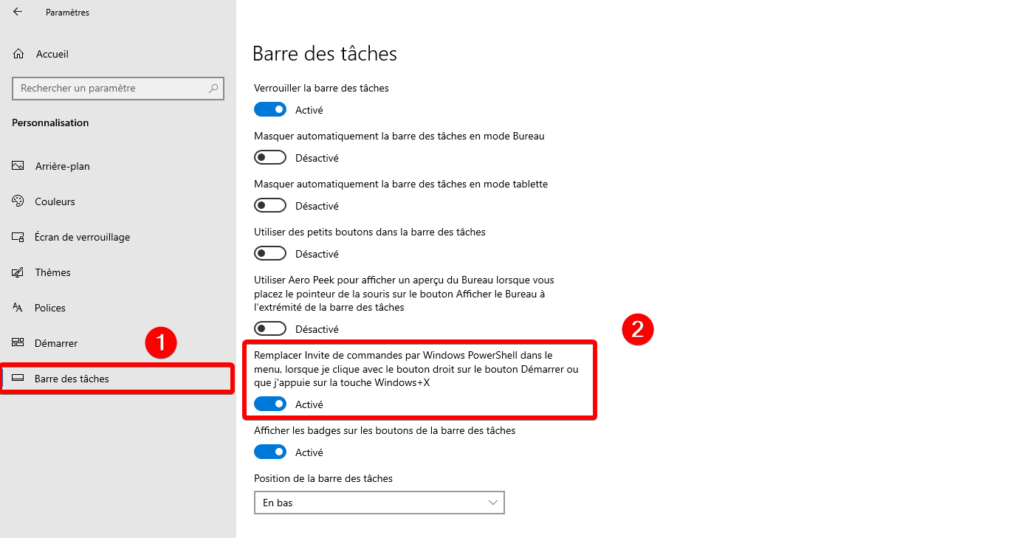
Vous pouvez maintenant réessayer, on vous propose bien d’ouvrir l’invite de commandes à la place de PowerShell :
Pour rétablir PowerShell, il suffit bien entendu d’effectuer l’opération inverse.
Pour aller plus loin avec PowerShell
PowerShell remplacera sans doute l’invite de commande avec le temps alors autant vous y habituer. Si le sujet vous interesse, je vous invite à lire Comment ouvrir et utiliser PowerShell avec Windows 10.